Was ist der Microsoft Windows Search Indexer??

- 4773
- 478
- Phoebe Jeorga
Der Microsoft Windows Search Indexer, der als SearchIndexer angezeigt wird.Exe in Ihrem Task -Manager hat einen ziemlich nützlichen Job. Dadurch werden Ihre Suchanfragen in Fenstern viel schneller. Sie haben jedoch wahrscheinlich seinen ausführbaren Namen in Google eingeben.
Wenn Sie über diesen SearchIndexer besorgt sind.Exe verweist oder beeinflusst die Leistung Ihres Computers, bleiben Sie bis zum Ende dieses Artikels und wir werden alle Ihre Zweifel zur Ruhe legen.
Inhaltsverzeichnis
Suchindexer ist ein Windows -Dienst
Die ausführbare Datei, die Sie manchmal im Task -Manager sehen. Wenn Sie in die Liste der Dienste im Task -Manager gehen, sehen Sie sie dort, sitzen im Hintergrund und tun deren Ding. Dies bedeutet, dass Sie sich in Bezug auf die Sicherheit nichts Sorgen machen müssen.
Der Windows -Suchindexer ist kein Stück Malware und tut das, was es soll, was es soll. Natürlich sollten Sie immer ein gutes Antivirus -Paket installiert und regelmäßige Scans durchführen, aber in diesem Fall ist es kein Schurkenprogramm, das sich durch die Hintertür schleicht.
Anpassen des Windows -Suchindexers
Während die meisten Benutzer niemals einen Grund haben, sich mit dem Suchindexer zu vermeiden, ist es jedoch möglich, das zu ändern, was es indiziert und wie es sich verhält.
1.Öffnen Sie, um auf diese Einstellungen zuzugreifen, die Startmenü und suchen Indizierungsoptionen. Sie können diese Einstellung auch im Bedienfeld finden, aber (ironischerweise) der schnellste Weg, um dorthin zu gelangen, ist die Verwendung von Windows -Suche.
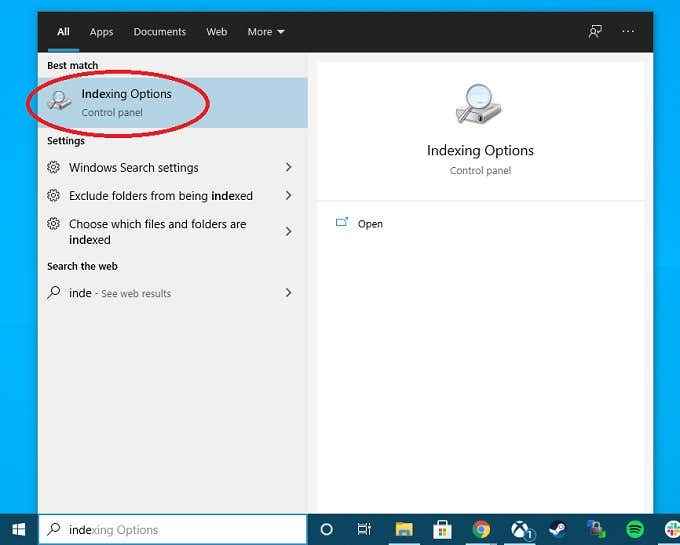
Sobald das Fenster der Indizierungsoptionen geöffnet ist, können Sie einige verschiedene Möglichkeiten haben, wie der Indexer seine Aufgabe macht.
Der Pause Die Schaltfläche ist nur verfügbar, während der Indexer ausgeführt wird. Dies ist nützlich für die Situationen, in denen der Indexer die Leistung Ihres Computers zu einer unpraktischen Zeit stört und Sie nur möchten, dass er sich für ein wenig entspannt.
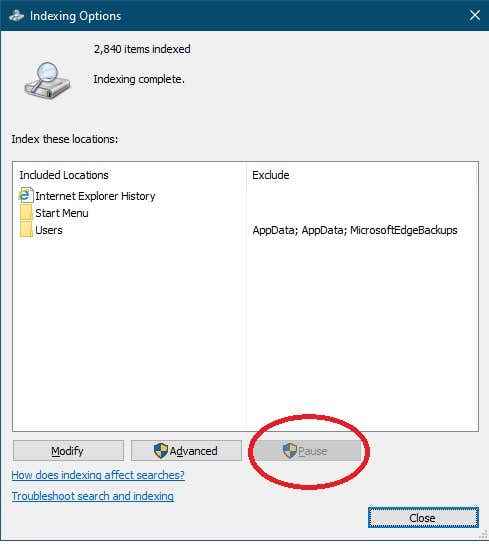
Der Ändern Durch die Schaltfläche können Sie Positionen zur Indizierung hinzufügen oder entfernen. Vielleicht haben Sie ein externes Laufwerk mit Dokumenten, die Sie häufig suchen müssen. Wenn Sie es der Liste der Orte hinzufügen, die sich der Indexer ansehen sollte, können Sie es in Zukunft schnell durchsuchen.
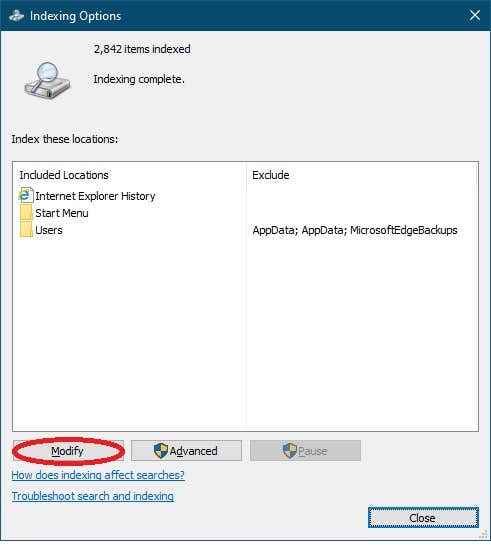
Endlich, das Fortschrittlich Button führt Sie zu fein abgestimmten Optionen, die einen großen Einfluss darauf haben können, wie viel Suchindexer für Sie ist. Hier gibt es viel zu enttäuschen, also werden wir die Optionen und das, was sie wiederum tun.
Anpassungen, die den Fußabdruck des Suchindexer reduzieren
Der erste Ort, an dem Sie besuchen möchten, wenn Sie versuchen, zu reduzieren, wie viel RAM, CPU und Festplattenbandbreite das Programm aufnimmt Ändern Schaltfläche unter Indizierungsoptionen. Dies zeigt Ihnen die Standorte, die derzeit indiziert werden. Durch die Entfernung von Orten, an denen Sie kein Interesse an der Suche haben, wird der Indexer seine Verarbeitung schneller beenden.
Es kann auch hilfreich sein, aus offensichtlichen Gründen Standorte zu deaktivieren, die sich auf langsamen Festplatten befinden.
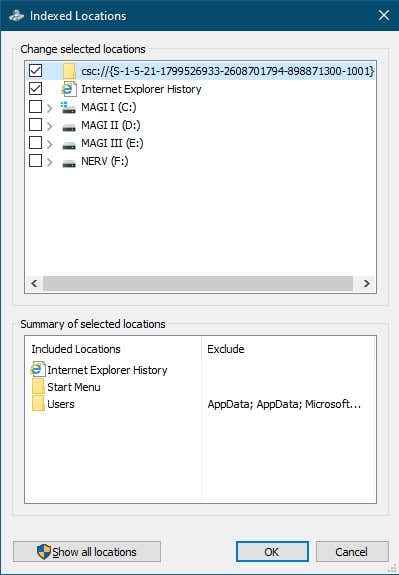
Unter den erweiterten Optionen in den Indexierungsoptionen können wir noch mehr Aspekte der Funktionsweise des Indexer ändern.
Eine interessante Option besteht darin, sich dort zu ändern, wo sich der Suchindex befindet. Wenn Sie es in ein sekundäres Laufwerk oder in eine schnelle SSD bewegen. Dies macht in den meisten Fällen wahrscheinlich keinen großen Unterschied, aber Sie können es versuchen, um festzustellen, ob dies die Wurzel einer schlechten Leistung für Sie ist.
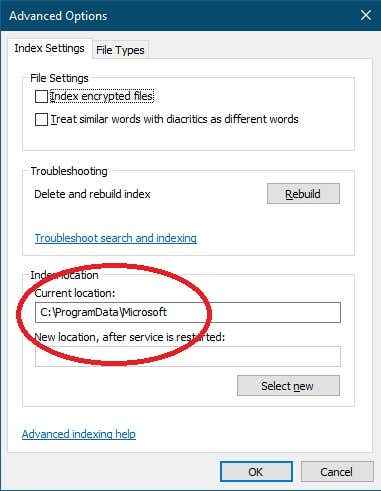
Der andere Bereich, der dazu beitragen kann, wie viel Zeit und Ressourcen der Suchindexer verwendet, sind Dateitypen. Indem Sie die Dateitypen einschränken, um die sich der Indexer kümmert, können Sie einen Großteil der Arbeiten überspringen.
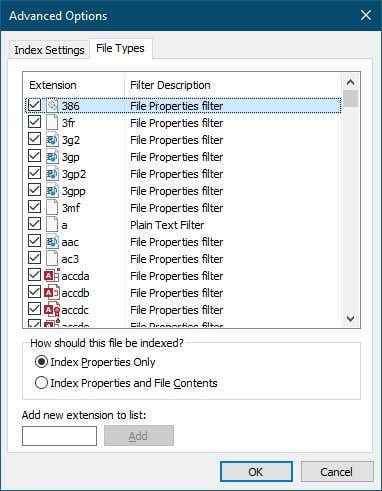
Wenn Ihr Indexer sowohl auf Indexdateiinhalte als auch auf Dateieigenschaften festgelegt ist, können Sie versuchen, ihn nur in Indexdateieigenschaften zu ändern. Das sollte einen massiven Unterschied dazu bewirken, wie schnell Indexer sein Ding macht und aus dem Weg räumen.
Machuell Ihren Suchindex wieder aufbauen
In einigen Fällen ist es nicht die Suchindexer -Software, die das Problem ist. Stattdessen wurde der Index selbst irgendwie beschädigt. In diesem Fall können Sie den Suchindexer erzwingen, den Index vollständig wieder aufzubauen. Wählen Sie einfach die aus Button wieder aufbauen unten angezeigt und bestätigen Sie, dass Sie den Index wieder aufbauen möchten. Es kann lange dauern, aber Sie können den Fortschritt des Prozesses im Fenster der Hauptindexierungsoptionen sehen.
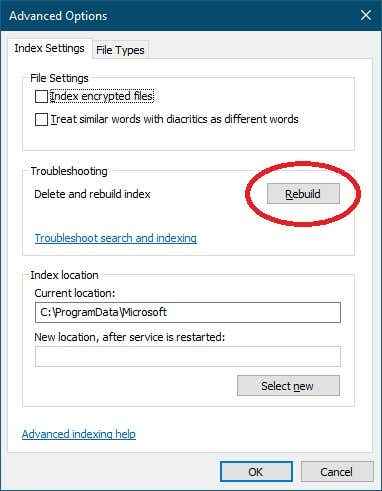
Der Wiederaufbau ist sinnvoll, wenn Sie in letzter Zeit viele Änderungen an den Dateien auf Ihren Laufwerken vorgenommen haben. Da es lange dauern kann, können Sie den Wiederaufbau beginnen, bevor Sie ins Bett gehen und es über Nacht laufen lassen.
Deaktivieren Sie den Suchindexer für eine bessere Leistung
Daher kümmern Sie sich nicht um die Suche nach Dingen in Windows und möchten jederzeit so viel Leistung aus Ihrem System aus tippen. Wir empfehlen zwar nicht den Suchindexer vollständig deaktivieren, aber Sie sollten sich über die Ihnen zur Verfügung stehenden Optionen beachten, die Ihnen zur Verfügung stehen.
Schauen Sie sich die Indexierung in Windows aus, um eine bessere Leistung zu erhalten. Dort zeigen wir Ihnen, wie Sie die Suchindexierung deaktivieren und Ratschläge zu den spezifischen Situationen geben, in denen es eine gute Idee ist, dies zu tun.
Können Sie Windows -Suchindexer entfernen??
Die kurze Antwort lautet, dass Sie den Suchindexer nicht vollständig entfernen können. Als Windows -Komponente können Sie nur den Suchindex deaktivieren, wie wir im vorherigen Abschnitt beschrieben haben. Es gibt wirklich keinen Grund, es insgesamt zu entfernen. Wenn Sie es deaktivieren, ist der einzige Einfluss, den es hat. Selbst wenn Sie es insgesamt entfernen könnten, wäre es die Mühe nicht wert.
Wir empfehlen nicht, die Windows -Suche als Ganzes zu deaktivieren. Es ist besser, den Service so einzustellen, dass der Einfluss in den seltenen Fällen reduziert wird, in denen er zu viel vom Ressourcenpool isst.
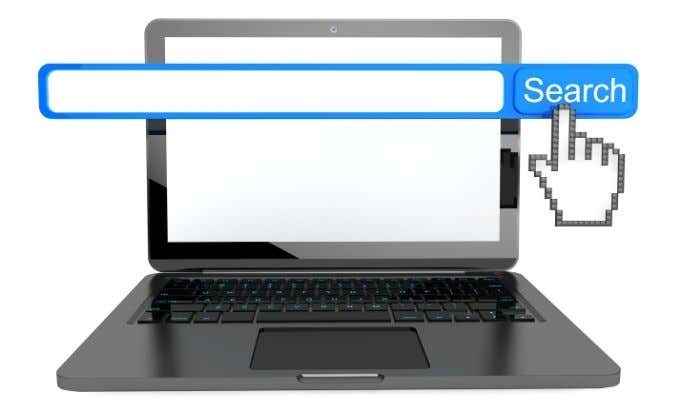
Es gibt einige Situationen, in denen der Suchindexer aus guten Gründen deaktiviert werden kann. Wenn Sie beispielsweise einen Home Media-Server haben, der so etwas wie Plex ausführt und niemand ihn als täglichen Computer verwendet, können Sie auch den Suchindexer deaktivieren, da er auf diesem Computer keinen Zweck erfüllt.
Das Gleiche gilt für niedrige Fenstergeräte, die in eingebetteten Systemen oder in Situationen verwendet werden, in denen Sie absolut wissen, dass niemand Suchvorgänge durchführen wird.
Zusammenfassend ist Windows Search Indexer kein Virus, es ist nichts Falsches an Ihrem Computer und die Software macht einen wichtigen Job. Es liegt an Ihnen, ob Sie es nach unten wählen oder es vollständig deaktivieren möchten, aber Windows ist viel knapper und einfach zu verwenden, um mit einem praktischen Index Ihrer vorliegenden Dateien zu verwenden.
- « So scannen Sie mit Ihrem Telefon nach Google Drive
- Wie man die Chrom -Synchronisierung zurücksetzen, um Probleme zu beheben »

